Pilns labojums: sabojāt Windows 10, 8.1, 7 problēmas
Smite kļūst par diezgan populāru MOBA spēli, un, ja jūs esat šīs spēles līdzjutējs, jums jāzina, ka Smite ir dažas problēmas saistībā ar Windows 10. Tomēr nav jāuztraucas, jo ir veids, kā novērst Smite problēmas sistēmā Windows 10.
Lietotāji ir ziņojuši par trūkstošiem dll failiem un kļūdu 0xc00007b, mēģinot palaist programmu Smite operētājsistēmā Windows 10, tāpēc aplūkosim, kā novērst šīs problēmas.
Kā Fix Smite Msvcp100.dll Missing un kļūda 0xc00007b operētājsistēmā Windows 10
Apjautāt problēmas var būt problemātiskas, un dažreiz šo problēmu dēļ jūs nevarēsiet spēlēt spēli. Runājot par „Smite” problēmām, šeit ir dažas bieži sastopamas problēmas, par kurām lietotāji ziņoja:
- Neveikt savienojumu ar serveri - šī problēma var rasties jūsu antivīrusa dēļ, un, ja jums rodas kādas problēmas, iesakām atslēgt savu antivīrusu un pārbaudīt, vai tas palīdz.
- Smite netiks uzsākta, neatveras - Ja Smite netiks startēts datorā, iespējams, jums nav nepieciešamo DLL failu. Lai atrisinātu problēmu, instalējiet nepieciešamos Visual C ++ redistributables un pārbaudiet, vai tas atrisina problēmu.
- Smite crash - dažu atjauninājumu dēļ dažkārt var rasties sabrukuma avārijas. Lai atrisinātu problēmu, vienkārši atrodiet un noņemiet šos atjauninājumus no sava datora.
- Slikt sliktu vai trūkstošu konfigurāciju - šī problēma var rasties, ja jūsu Smite instalācija ir bojāta. Tomēr problēmu var atrisināt vienkārši, pārinstalējot programmu Smite.
1. risinājums - pārbaudiet savu antivīrusu

Pēc lietotāju domām, visbiežāk sastopamais Smite problēmu cēlonis var būt jūsu antivīrusu programmatūra. Dažreiz jūsu antivīruss var traucēt spēli un neļaut to darbināt. Lai atrisinātu problēmu, pārliecinieties, vai spēle ir pievienota izslēgšanas sarakstam gan jūsu pretvīrusu, gan ugunsmūrī.
Ja tas nedarbojas, iespējams, būs jāatspējo dažas pretvīrusu funkcijas un jāpārbauda, vai tas atrisina problēmu. Gadījumā, ja tas nedarbojas, nākamais solis būtu pilnībā atslēgt savu antivīrusu. Dažos gadījumos var būt nepieciešams atinstalēt pretvīrusu.
Lietotāji ziņoja par problēmām, kas saistītas ar Avast Antivirus, tādēļ, ja lietojat šo antivīrusu, noteikti ieslēdziet to vai noņemiet to, pirms sākat Smite. Ja jums izdevās novērst problēmu, noņemot savu antivīrusu, varbūt jums vajadzētu pārslēgties uz citu pretvīrusu programmatūru.
Tirgū ir daudz lielisku antivīrusu rīku, bet, ja vēlaties, lai antivīruss, kas netraucētu jūsu spēļu sesijām, būtu jāapsver BullGuard . Šim pretvīrusu programmai ir Game Mode funkcija, kas optimizē jūsu pretvīrusu iestatījumus, tāpēc tā netraucēs jūsu spēlēm.
2. risinājums - pārliecinieties, ka darbojas Hi-Rez Studios autentifikācija un atjaunināšanas pakalpojums
Lietotāji sūdzas, ka viņi nevar instalēt programmu Smite operētājsistēmā Windows 10, un, ja jums ir šī problēma, varat mēģināt iespējot Hi-Rez Studios autentifikācijas un atjaunināšanas pakalpojumu. Lai to izdarītu, rīkojieties šādi:
- Nospiediet Windows taustiņu + R, ierakstiet Services.msc un nospiediet taustiņu Enter .

- Parādīsies pakalpojumu saraksts. Atrodiet Hi-Rez Studios autentificēšanas un atjaunināšanas pakalpojumu .
- Ar peles labo pogu noklikšķiniet uz šī pakalpojuma un izvēlieties Sākt .
- Mēģiniet vēlreiz instalēt Smite.
Pēc šī pakalpojuma sākšanas mēģiniet vēlreiz instalēt spēli un pārbaudīt, vai problēma ir atrisināta.
3. risinājums - pārinstalējiet „Smite” un „Microsoft Visual C ++ 2010” izplatāmo paketi
Pēc lietotāju domām, dažkārt šī problēma var rasties, ja ir radusies problēma saistībā ar instalāciju Smite un Visual C ++. Lai atrisinātu šo problēmu, lietotāji iesaka pārinstalēt Smite un Visual C ++ komponentus.
Pirms sākat, pārliecinieties, ka no datora ir noņemts Smite. To var izdarīt tieši no lietotnes Iestatījumi, bet parasti labāka iespēja ir izmantot atinstalēšanas programmatūru. Ja neesat pazīstams, atinstalēšanas programmatūra ir īpaša lietojumprogramma, kas var noņemt visus failus un reģistra ierakstus, kas saistīti ar problemātisko lietojumprogrammu.
Revo atinstalētājs ir vienkārša, bet jaudīga atinstalētāja lietojumprogramma, un, ja vēlaties noņemt noteiktu lietojumprogrammu no datora, iesakām izmēģināt šo lietojumprogrammu.
Pēc Smite noņemšanas no datora, jums ir jādara šādi:
- Lejupielādējiet Microsoft Visual C ++ 2010 pārdalāmo paketi.
- Palaidiet šo failu. Ja saņemat ziņu, ka esat atjauninājis datorā instalēto versiju, pārliecinieties, ka atinstalējat Microsoft Visual C ++ redistributable no sava datora un mēģiniet atkal lejupielādēt lejupielādēto failu. Jāatzīmē, ka, ja jums ir 64 bitu Windows versija, kurai ir nepieciešams instalēt gan 32 bitu, gan 64 bitu Microsoft Visual C ++ 2010 versiju.
- Pēc Microsoft Visual C ++ 2010 redistributable pakotnes instalēšanas vēlreiz instalējiet programmu Smite.
Daži lietotāji arī ierosina instalēt visas versijas, gan x86, gan x64 no Visual C ++ Redistributable no 2010. līdz 2013. gadam. Jūs varat atrast visus nepieciešamos failus šeit.
Dažos gadījumos, iespējams, nav jāielādē Visual C ++ redistributables. Lielākā daļa spēļu nāk ar nepieciešamo pārdali, lai tos varētu viegli instalēt. Lai to izdarītu, dodieties uz Smite instalācijas direktoriju un dodieties uz BinariesRedist . Tagad palaist iestatīšanas failus no šī kataloga, lai instalētu nepieciešamos pārdali.
4. risinājums - instalējiet programmu Smite caur Steam

Ja, mēģinot palaist Smite, turpināt kļūt kļūda 0xc00007b, varbūt jūs varat mēģināt lejupielādēt spēli no Steam. Lietotāji ir apstiprinājuši, ka spēles lejupielāde no Steam ir atrisinājusi šo problēmu, tāpēc šis risinājums varētu būt vērts mēģināt.
5. risinājums - pārvietojiet msvcp110.dll un msvcr100.dll uz mapi SysWow64
Vēl viens kļūdas 0xc00007b risinājums ir pārvietot msvcp110.dll uz mapi SysWow64. Lai to labotu, jums ir nepieciešams lejupielādēt šī dll faila 32 bitu versiju un pārvietot to uz SysWow64 Windows 10 direktoriju.
Lai atrisinātu problēmu, vienkārši atrodiet šos failus un pārvietojiet tos uz C: WindowsSysWOW64 direktoriju. Pēc šo divu failu pārvietošanas problēma ir pilnībā jāatrisina, un Smite jāsāk vēlreiz.
Ja joprojām ir problēmas ar .dll failiem, mēs iesakām lejupielādēt šo rīku (100% drošs un pārbaudīts ar mums), lai noteiktu dažādas datora problēmas, piemēram, trūkstošus vai bojātus .dll failus, kā arī failu zudumus un ļaunprātīgu programmatūru.
6. risinājums - noņemiet Microsoft Visual C ++ x64 un x86 atjauninājumus
Šis risinājums ir piemērojams, ja saņemat MSVCR100.dll vai MSVCP.dll kļūdas (šeit ir raksts, kurā izskaidrots, kā noteikt šīs īpašās kļūdas operētājsistēmā Windows 10), un lai to labotu, jums ir jāatceļ daži atjauninājumi. Tas ir diezgan vienkāršs, un to var izdarīt, veicot šādas darbības:
- Atveriet lietotni Iestatījumi, izmantojot Windows taustiņu + I īsceļu.
- Tagad dodieties uz sadaļu Update & Security .

- Izvēlieties Skatīt atjaunināšanas vēsturi .

- Atlasiet opciju Atinstalēt atjauninājumus .

- Atrodiet problemātisko atjauninājumu un veiciet dubultklikšķi, lai to noņemtu.

Kad esat izņēmis problemātiskos atjauninājumus, pārbaudiet, vai problēma ir atrisināta. Ja problēma vairs neparādās, pārliecinieties, ka bloķējat Windows instalēšanu automātiski, lai novērstu šo problēmu atkārtotu parādīšanos.
7. risinājums - izveidojiet jaunu lietotāja kontu
Dažkārt problēmas var izraisīt jūsu lietotāja konts. Vairāki lietotāji ziņoja, ka problēmu atrisina vienkārši, izveidojot jaunu lietotāja kontu. To var izdarīt vienkārši operētājsistēmā Windows 10, un to var izdarīt, veicot šādas darbības:
- Atveriet lietotni Iestatījumi, izmantojot Windows taustiņu + I īsceļu.
- Programmā Iestatījumi dodieties uz sadaļu Konti .

- Kreisajā rūtī atlasiet Ģimene un citi cilvēki . Tagad noklikšķiniet uz Pievienot kādu citu šai PC pogai labajā rūtī.

- Atlasiet Man nav šīs personas pierakstīšanās informācijas .

- Tagad izvēlieties Pievienot lietotāju bez Microsoft konta .

- Ievadiet vajadzīgo lietotājvārdu un noklikšķiniet uz Tālāk .

Kad esat izveidojis jaunu kontu, pārslēdzieties uz to un pārbaudiet, vai problēma joprojām parādās. Ja nē, jums būs jāpārvieto jūsu personīgie faili uz jauno kontu un jāsāk lietot vecā vietā.
8. risinājums - palaist spēli vienā monitorā
Saskaņā ar lietotāju viedokli, ja lietojat divējāda monitora iestatījumus, var rasties tādas problēmas kā avārijas. Dažreiz vairāki monitori var izraisīt šo problēmu, un, lai to labotu, ieteicams atvienot otro monitoru, pirms sākat Smite.
Tas ir tikai risinājums, bet tam vajadzētu darboties atbilstoši lietotājiem, tāpēc pārliecinieties, ka to izmēģināt.
9. risinājums - instalējiet spēli SSD diskdzinī
Ja jums ir Smite problēmas, piemēram, iesaldēšana, problēma varētu būt jūsu cietais disks. Cietie diski ir lēnāki nekā SSD, un, ja mēģinājāt palaist Smite, ir pamanījuši, ka ir palielinājies cietā diska darbība, problēma varētu būt jūsu cietais disks.
Pēc lietotāju domām, viņiem izdevās atrisināt šo problēmu, vienkārši uzstādot savu spēli SSD diskdzinī, tādēļ, ja jums ir SSD disks, noteikti izmēģiniet šo risinājumu.
Lasīt tagad: Top 5+ spēļu pastiprinātāja programmatūra operētājsistēmai Windows 10
Mēs ceram, ka šie risinājumi jums noderēja un ka jums izdevās atrisināt visas problēmas, kas jums radās, izmantojot programmu Windows 10.












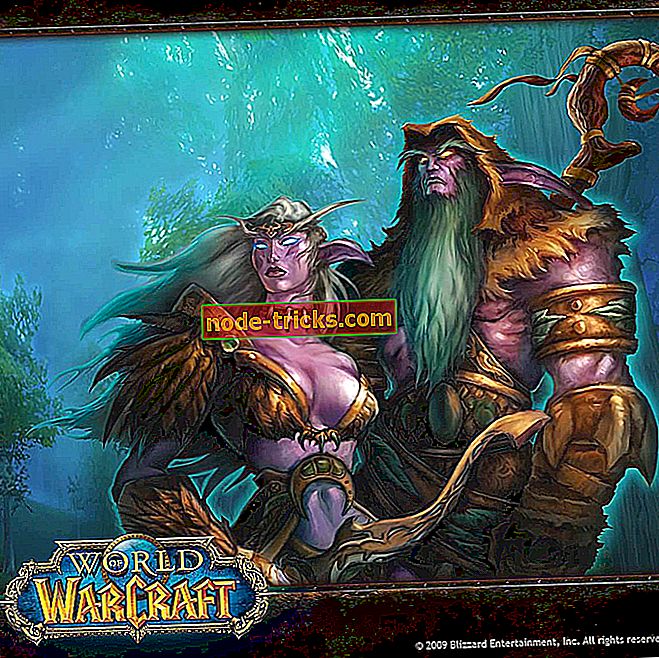
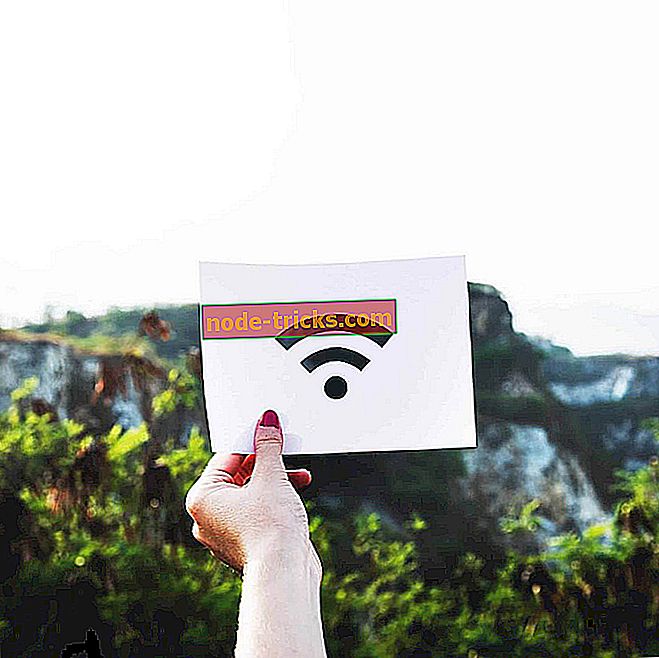
![Masas efekts: Andromeda shaky kamera [FIX]](https://node-tricks.com/img/fix/552/mass-effect-andromeda-shaky-camera.jpg)



